很多时候,我们都需要设置局域网共享他人进行共享文件,但要是不知道怎么操作的话该怎么办呢?设置的方法其实很简单,这里小编就来给大家演示一下设置局域网共享的操作方法
最近有朋友问小编局域网怎么设置共享呢,关于这方面的内容其实小编之前就跟大家讲解过了,但依然还有很多朋友不知道怎么操作。好了,今天小编就再给大家说说设置局域网共享的方法。
1,打开网络和共享中心,选择家庭组和共享选项。

局域网电脑图解1
2,在更改高级共享设置中,

局域网共享电脑图解2
3,选择启用网络发现和启用文件和打印机共享,保存设置。
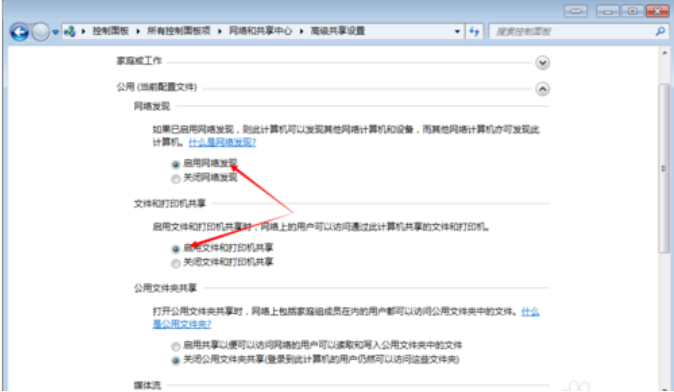
局域网共享电脑图解3
4,关闭windows防火墙:在控制面版-windows防火墙

局域网电脑图解4
5,打开或关闭防火墙中选择关闭Windows防火墙,确定退出。

局域网共享电脑图解5
6,主机器的设置就差不多完成了,我们只要设置要共享的文件就可以了。右击我们的i盘-属性-共享-高级共享中把共享此文件夹对勾勾起来,设置好权限,点击应用完成。

局域网电脑图解6
以上陈述就是局域网共享的设置方法啦~